メールの一般設定
一覧に表示する名前の形式や、送信前に確認画面を表示するかどうかなどを設定します。
操作手順:
-
ヘッダーの[ユーザー名]をクリックします。

-
[個人設定]をクリックします。
-
[各アプリケーションの設定]をクリックします。
-
[メール]をクリックします。
-
[一般設定]をクリックします。
-
「一般設定」画面で、次の項目を設定します。
- 一覧に表示する名前の形式:
「メール」画面に表示する名前の形式を選択します。選択できる表示形式は、次のとおりです。- 名前
- E-Mailアドレス
- "名前" + E-Mailアドレス
- 添付ファイルの保存:
送信メールに添付したファイルを、メールデータと一緒に保存するかどうかを選択します。 - 送信前の確認:
メールを送信する前に、確認画面を表示するかどうかを選択します。 - 送信メールの文字コード:
設定できる文字コードは、次のとおりです。- UTF-8(Unicode)
- Shift-JIS(日本語)
- JIS(日本語)
- EUC(日本語)
- ASCII
- Latin1(西ヨーロッパ語)
- GBK/GB2312(簡体字中国語)
- TIS-620(タイ語)
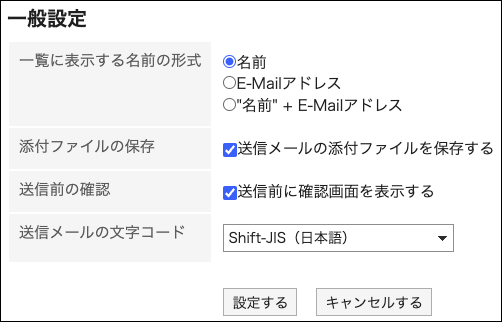
- 一覧に表示する名前の形式:
-
設定内容を確認し、[設定する]をクリックします。